在上一篇文章中,我曾详细介绍了Project Server 2007的安装和配置过程(Project Server 2007安装配置过程详细图解)。<?xml:namespace prefix = o ns = "urn:schemas-microsoft-com:office:office" />
实际上,要想构建一套完善的微软企业项目管理解决方案(EPM),光有服务器端的部署是不够的,对于众多的项目经理而言,必须要在其客户端安装Project Professional软件,才能实现专业的项目计划、跟踪和分析。
接下来,我还是通过截图的方式,为大家介绍一下如何安装Project Professional 2007并配置帐户。
首先,执行“
Setup.exe
”文件,开始安装
Project Professional 2007
:
<?xml:namespace prefix = v ns = "urn:schemas-microsoft-com:vml" />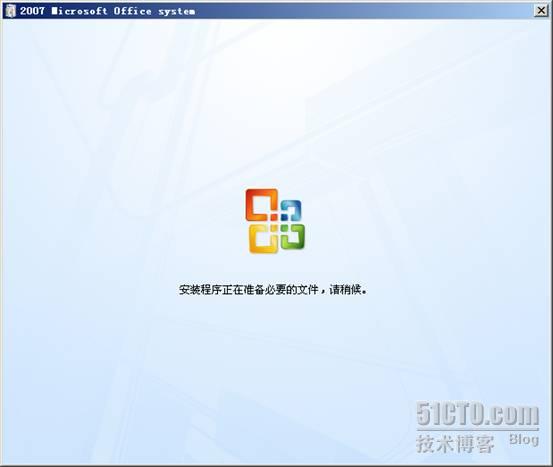
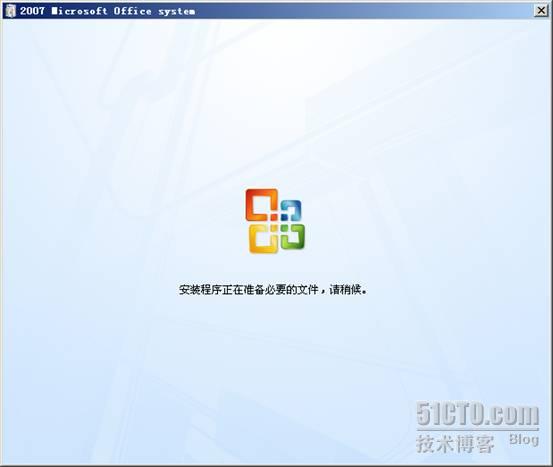
出现以下界面,填写相应的产品密钥:
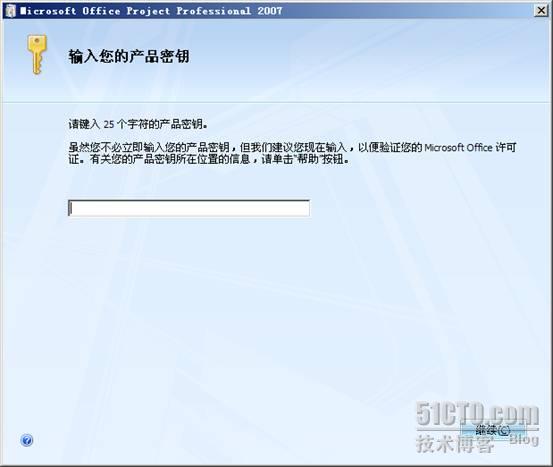
接受许可协议条款,并点击“继续”按钮:
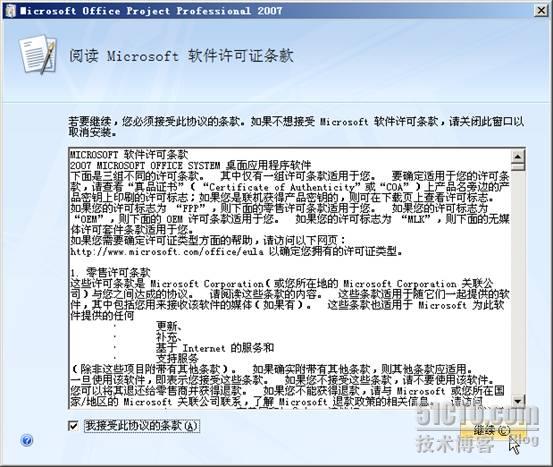
出现两种安装类型,可以点击“立即安装”默认安装,也可以点击“自定义”选择您所需要的安装模块,这里我们以“自定义”为例:
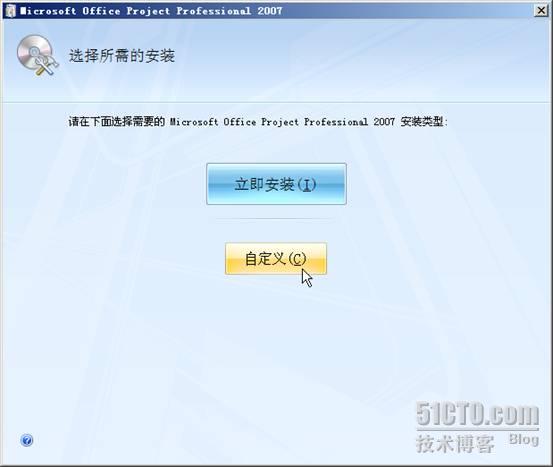
在第一个标签中选择需要安装的语言包,如果你的安装文件中包含了多种语言包,再这个标签中是可以做出选择的:
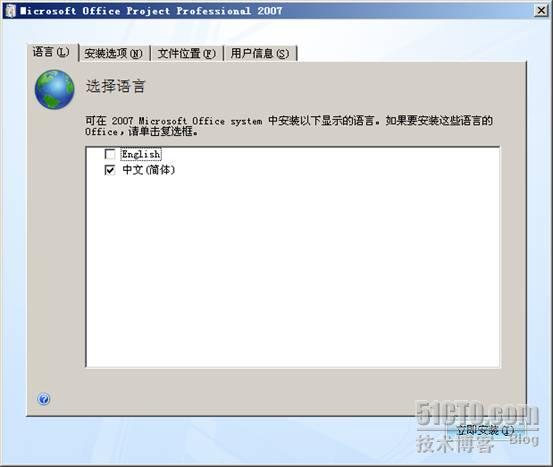
在第二个标签中指定需要安装的组件和功能:
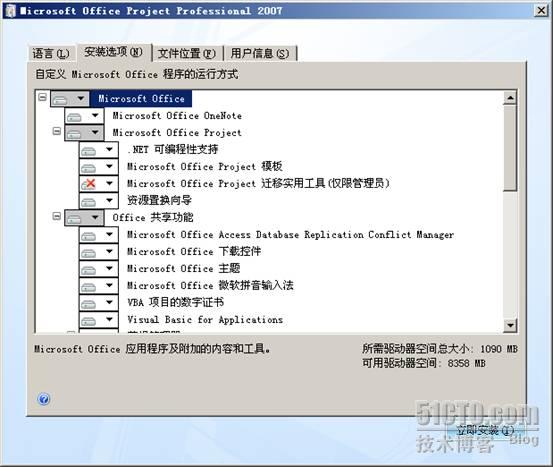
在第三个标签中指定你打算安装的文件位置:
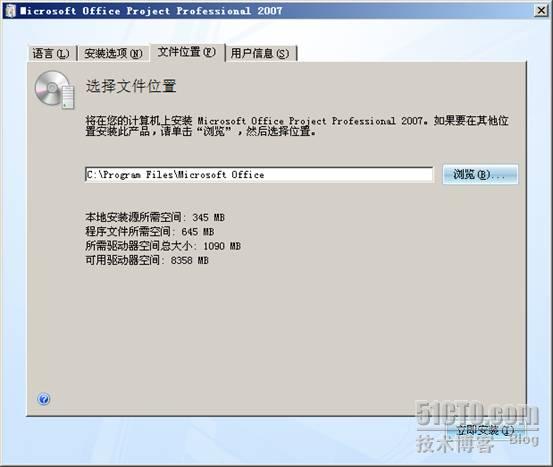
在第四个标签中填写相应的用户信息:
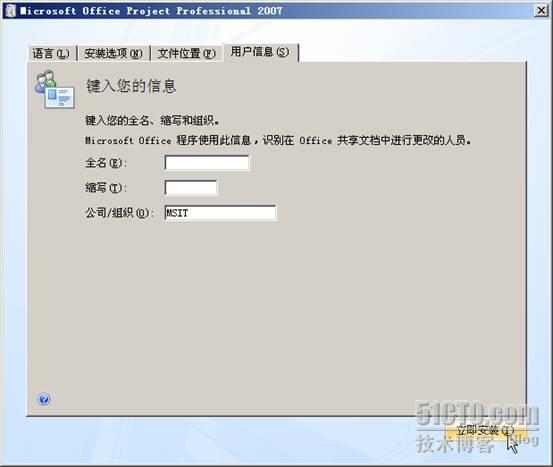
点击“立即安装”按钮,开始安装进程:

Project Server
安装成功,点击“关闭”按钮结束安装过程:
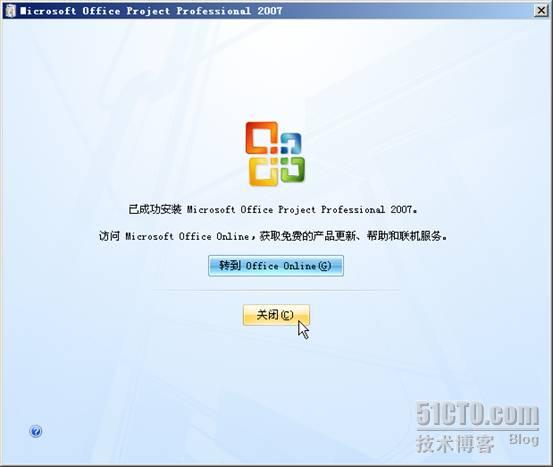
接下来,我们还需要对
Project
的用户帐户进行配置,才能正常使用。
我们首先打开
Microsoft Office Project 2007
:
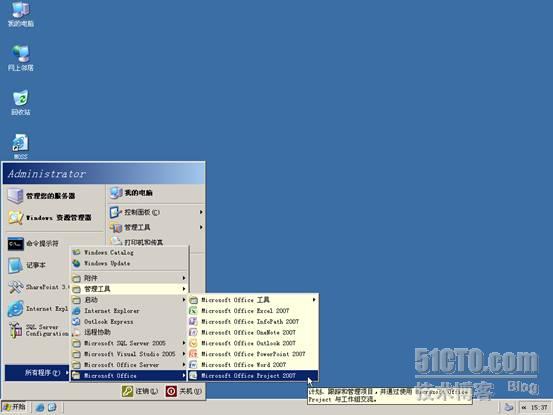
执行“工具”
à
“企业选项”
à
“
Microsoft Office Project Server
帐户”命令:

在弹出的对话框中可以看到当前的可用帐户只有本地的“计算机”这一个,点击“添加”按钮,添加新的
Project Server
帐户:

填写帐户名和
Project Server
的
URL
,并可将其设置为默认帐户,需要注意的是,这里填写的帐户名一定是事先在
Project Server
上创建过的
Windows
用户帐户,在这里我以
administrator
为例:
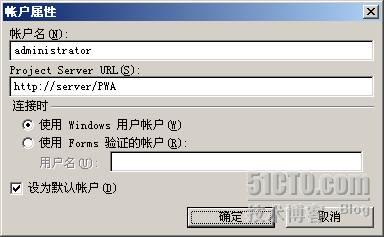

配置完毕,重新启动
Project Professional
,
Project
会自动以默认帐户(
administrator
)的身份连接到
Server
端,你会看到
Project
界面的右下方将显示“已连接”字样,代表当前的
Project Professional
已经与
Server
端正常连接。
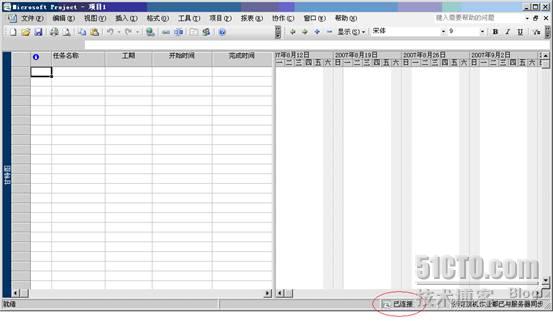
OVER!
转载于:https://blog.51cto.com/dingwei/39705





















 3702
3702











 被折叠的 条评论
为什么被折叠?
被折叠的 条评论
为什么被折叠?








